Wszystkie urządzenia elektroniczne Apple podczas ich działania są powiązane ze specjalnym identyfikatorem zwanym Apple ID. W tym artykule dowiesz się, jak odwiązać iPhone'a lub iPada od Apple ID, co jest warunkiem wstępnym przed sprzedażą lub przekazaniem go innym osobom.
Funkcje Apple ID
Kiedy tworzysz Apple ID po zakupie nowego iPhone'a, otrzymujesz jednocześnie 5 GB przestrzeni dyskowej iCloud. Będzie przechowywać kopie kontaktów z telefonu, notatki, zdjęcia, ustawienia zainstalowanych aplikacji i nie tylko, dopóki korzystasz z urządzenia.
Z codziennej kopii urządzenia utworzonej w ten sposób w chmurze, możesz ją przywrócić w przypadku nieudanego oprogramowania układowego lub awarii oprogramowania. Po zakupie nowego smartfona można go również przywrócić z zapisanej kopii starego, przenosząc wszystkie wcześniej zainstalowane programy z ustawieniami, książką telefoniczną i innymi danymi.

To usuwanie poufnych informacji przechowywanych w iCloud, które musisz wiedzieć, jak odłączyć iPhone'a od Apple ID.
Odłącz urządzenie od identyfikatoramożna to zrobić na wiele sposobów, do tego nie trzeba trzymać go w rękach. Nawet jeśli zgubisz urządzenie, możesz zdalnie usunąć z niego wszystkie dane osobowe.
Wyłącz Apple ID
Jak odłączyć iPhone'a od Apple ID od samego smartfona? Prawdopodobnie najłatwiejsza i najwygodniejsza opcja. Urządzenie jest w Twoich rękach i możesz bezpośrednio na nim wykonywać wszystkie niezbędne manipulacje.
Przejdź do „Ustawienia” na swoim iPhonie i od razu znajdź sekcję zarządzania Apple ID. W najnowszej wersji iOS Apple przezornie przeniosło go do osobnego elementu menu, oszczędzając użytkownikowi niepotrzebnych wyszukiwań. W tej sekcji znajdziesz wszystkie urządzenia przypisane do identyfikatora i możesz je wyłączyć.
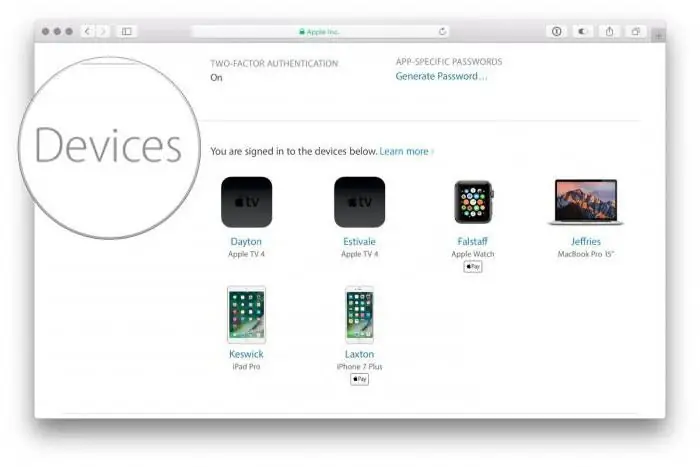
Jak odłączyć iPhone'a od Apple ID za pomocą komputera? Ta opcja jest również bardzo wygodna. Do tego nie trzeba nawet mieć pod ręką smartfona. Wchodzisz na oficjalną stronę Apple i tam przechodzisz do sekcji zarządzania kontem.
Będziesz musiał wprowadzić swój identyfikator Apple ID i hasło, może być konieczne kilkakrotne powtórzenie procedury, klikając łącza. W rezultacie zostaniesz przeniesiony na stronę internetową z Twoim kontem. W tym miejscu zostaną wskazane różne informacje o jego parametrach, a na samym końcu lista podłączonych urządzeń. Wybierz to, czego potrzebujesz i wyłącz to kilkoma kliknięciami.
Jak odłączyć iPhone'a od Apple ID za pomocą iTunes? Jeśli ta aplikacja jest zainstalowana na komputerze, zaloguj się doUstawienia identyfikatora mogą znajdować się bezpośrednio w nim. W ustawieniach konta pojawi się sekcja „Zarządzanie urządzeniami”. Zawiera również listę wszystkich twoich urządzeń, ale menu usuwania jest nieco uboższe niż metody opisane powyżej.
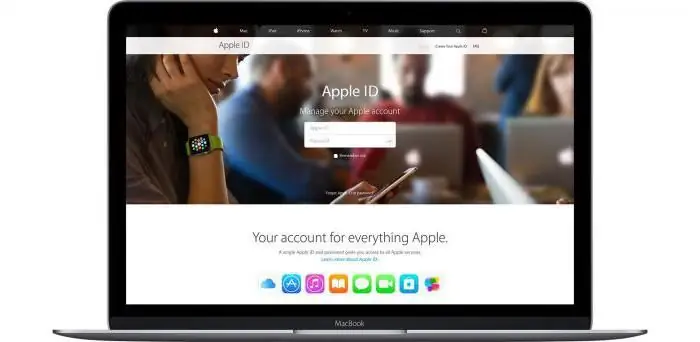
Jak odłączyć iPhone'a od Apple ID za pomocą zgłoszenia do pomocy technicznej? Apple ma dobrze rozwiniętą i responsywną obsługę klienta. Dlatego w ostateczności, gdy żadna z poprzednich opcji nie pomogła, możesz się do niej zwrócić. Jedyną niedogodnością, która może się pojawić przy korzystaniu z tej opcji, jest konieczność korespondencji w języku angielskim. Ale tutaj na ratunek może przyjść każda usługa tłumaczeń online.
Co robić przy zakupie
Kupując od ręki, zdecydowanie upewnij się, że kupowany produkt jest rozwiązany przez byłego właściciela z jego Apple ID. W takim przypadku lepiej stracić trochę czasu na sprawdzenie, ale upewnij się, że w przyszłości urządzenie będzie działać normalnie. W przeciwnym razie po pierwszej aktualizacji oprogramowania możesz skończyć z bardzo drogim aluminiowym pudełkiem w Twoich rękach.
Na zakończenie
Teraz, po przestudiowaniu tego materiału, znasz wszystkie możliwe sposoby rozwiązania dowolnego elektronicznego gadżetu „firmy Apple” z Apple ID. Uzbrojony w tę wiedzę, możesz bezpiecznie pozbyć się przestarzałego gadżetu i wybrać nowy.






